📝
VS Code環境設定 - 設定同期
はじめに
異なる PC で VS Code を利用する場合、すべての PC で同一の環境になっているのが理想的です。
今回はこの設定についてです。
設定
-
以下の何れかを実行
- メニュー
File->Preferences->Turn On Settings Sync...をクリック。 - 左下の人型アイコン
Turn On Settings Sync...をクリック。 - コマンドパレット
Settings Sync: Turn On...を実行。
- メニュー
-
VS Code に同期対象データを選択するプロンプトが表示されるので、同期対象データを選択してから
Sign in & Turn onをクリック -
同期に利用するアカウント(Microsoft か GitHub)を選択
(私は GitHub を選択しました) -
VS Code から GitHub へのアクセスを認可するかどうかのページが Chrome に表示される

Continueをクリック -
GitHub の認証ページが表示されるので認証
認証後、エラーページが表示される。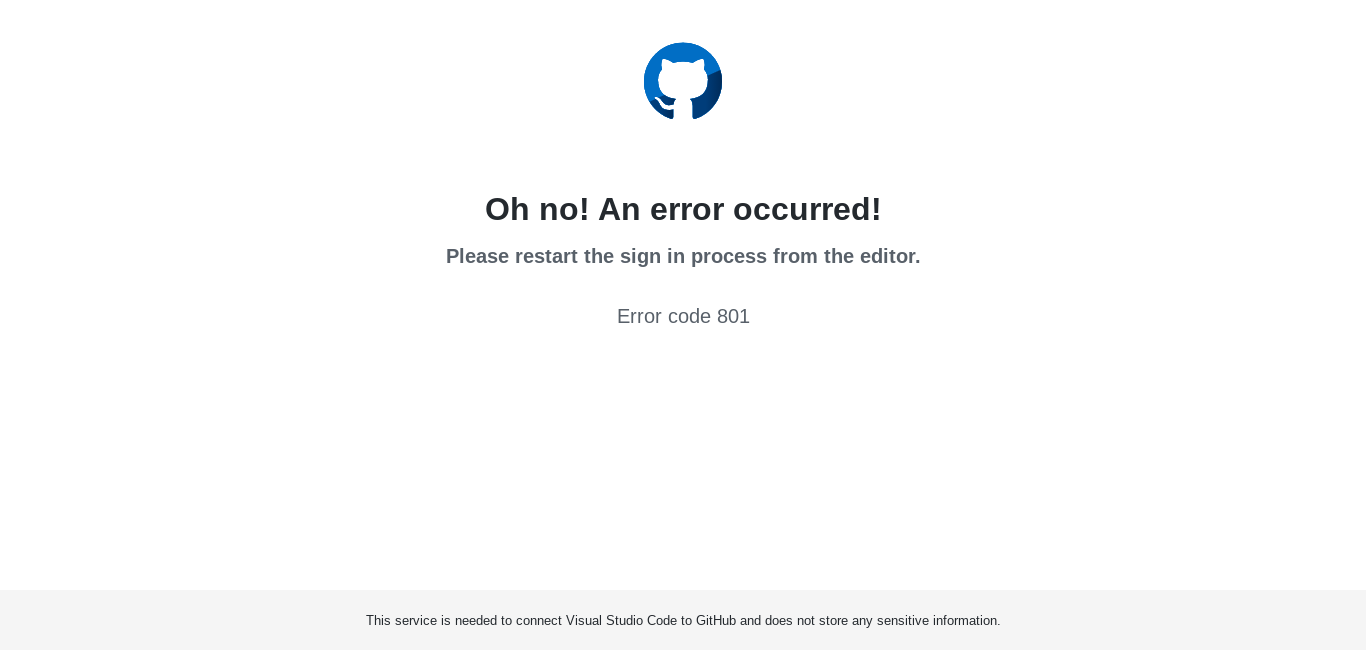
🤔
同じ手順で再実行してみると今度はエラーが発生せず。
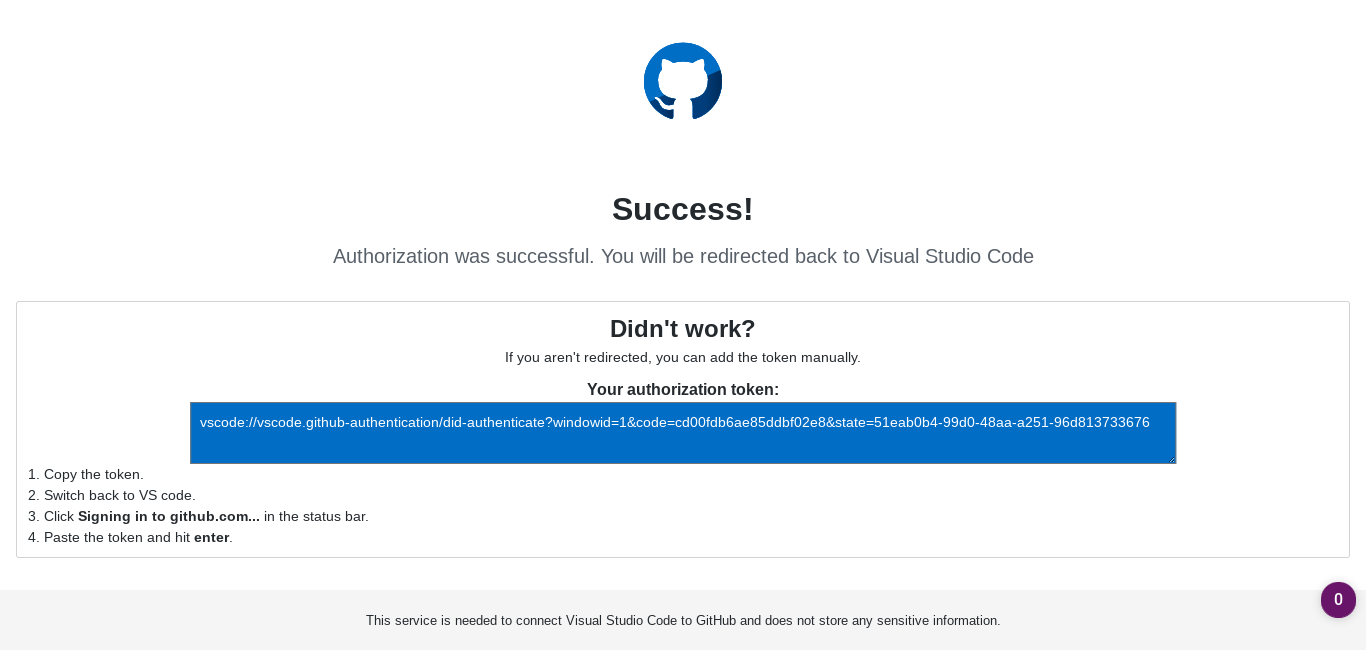
🤔 エラーの発生条件が分からん。
同期が開始されるが、以下のようにキーリングのエラーが発生する。
🤔
このエラーを放置しておくと、 VS Code 再起動時に GitHub へ自動的にログインできなくなる。
このあたり を見てみると、そもそもキーリングがないのではないかという気がして以下を実行。
console
$ sudo apt install gnome-keyring
VS Code を再起動後、左下の人型アイコンから Sign in to Sync Settings をクリック。
同じ手順を実行。
すると、最後の段階で以下のプロンプトが表示される。
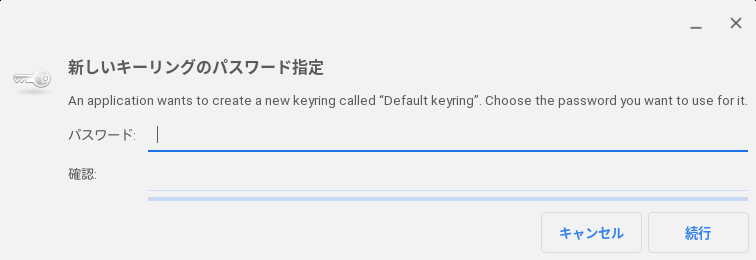
パスワードを設定して 続行 をクリック。
キーリングのエラーが発生しなくなった。
VS Code を再起動すると自動的に GitHub にログインするようになっていた。
おわりに
これでどの PC でも同一の環境で作業ができるようになりました。
Discussion